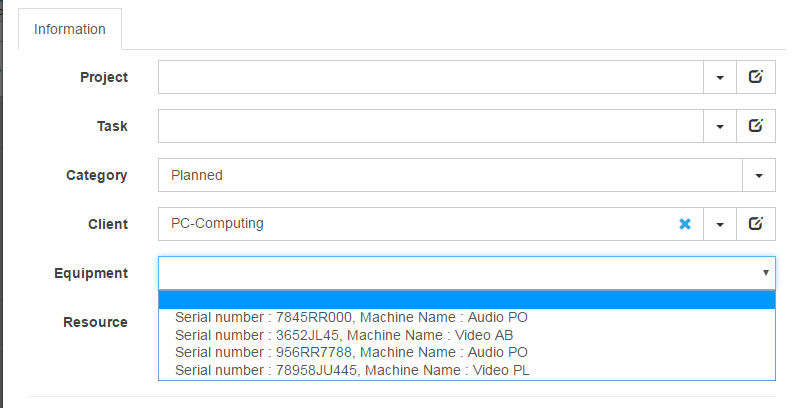Criação de campos personalizados
A possibilidade de adicionar campos adicionais permite personalizar o PlanningPME Web Access com informações específicas relativas à sua área particular de actividade.
Pode adicionar informações adicionais nas seguintes janelas:
- Evento
- Cliente (Possibilidade de associar uma lista de equipamentos)
- Recursos humanos
- Recursos materiais
- Projecto
- Sub-projetos
- Tab Equipamento
Como criar campos personalizados
Opções disponíveis ao criar campos adicionais
Campos personalizados específicos para gerenciamento de projetos
Um olhar mais atento ao equipamento do cliente
Criação do novo campo suplementar « Assinatura»
Selecção da informação apresentada ou distribuída
Visão global dos vários tipos de campo disponíveis
Aqui estão os vários tipos de campo que pode criar.
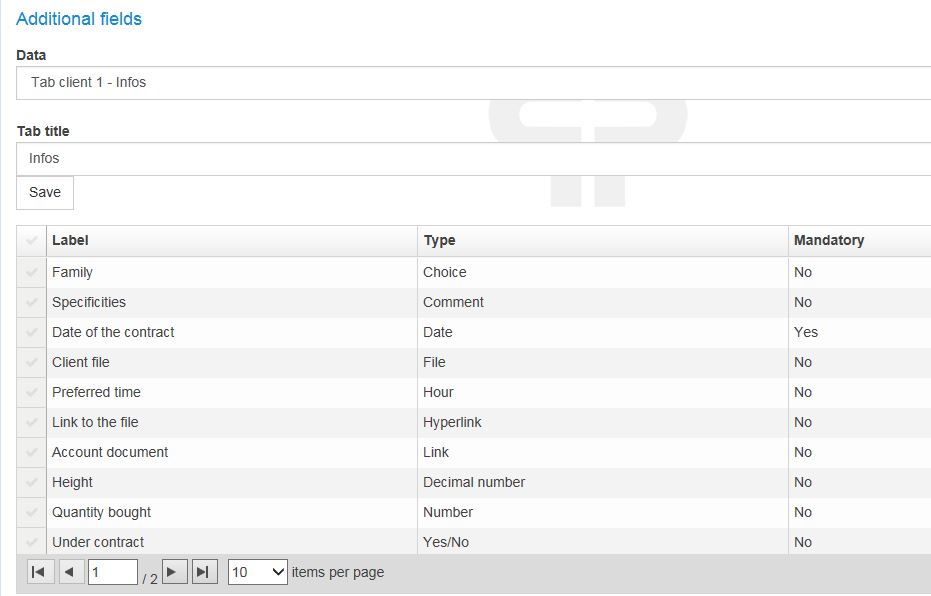
E aqui está um retrato destes campos nas várias janelas de dados:
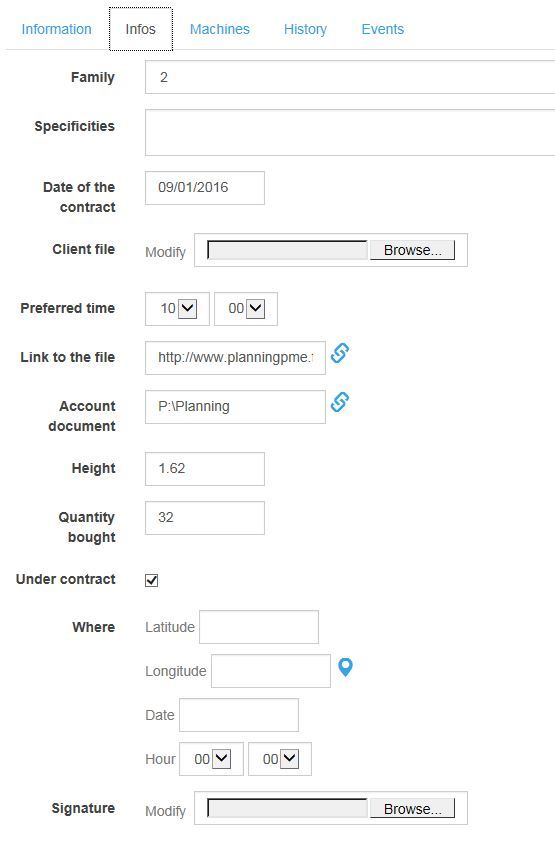
Escolha única: Será criado um menu drop-down com os critérios que desejar.Você pode escolher um único item da lista.
Múltipla escolha: Você pode selecionar vários itens de uma lista de opções.
Comentários: A possibilidade de acrescentar texto em formato livre.
Date: A possibilidade de escolher uma data - a data de nascimento dos seus empregados, por exemplo.
Documento: Capacidade de descarregar e/ou guardar um documento. Quando um ficheiro é anexado a um evento, aparece um ícone no evento.
Hora: Possibilidade de seleccionar uma hora do dia
Hyperlink: Possibilidade de especificar uma ligação para que possa ser facilmente aberta a partir do evento. (Por exemplo, uma ligação web para uma reunião em linha)
Número decimal/Integer: Capacidade de introduzir decimais ou números inteiros
Sim/Não: Caixa para assinalar
Posição: Este campo adicional é utilizado na versão móvel do PlanningPME. Permite localizar um funcionário quando este se encontra numa missão externa. A informação relativa à posição do empregado será exibida uma vez concluída a tarefa envolvida.
Assinatura: Este campo adicional é utilizado na versão móvel do PlanningPME. Utilizando a versão móvel, isto permite ter a assinatura do cliente, que aparecerá aqui como um anexo.
Separador: Para uma melhor organização dos vários campos quando expostos."LINK" - "TEXT"
Como criar campos personalizados
A partir da página inicial do PlanningPME Web Access, ir para o menu "Data" -> "Additional fields".:
Dados: Escolher a janela em que os novos campos devem aparecer.
Título do separador: Se decidiu criar os seus campos personalizados num novo separador, introduza o nome do separador e guarde-o.
Depois tem a possibilidade de criar vários campos adicionais no mesmo separador, clicando em "Adicionar".
Opções disponíveis ao criar campos adicionais
Estão disponíveis várias opções, dependendo do tipo de campo seleccionado
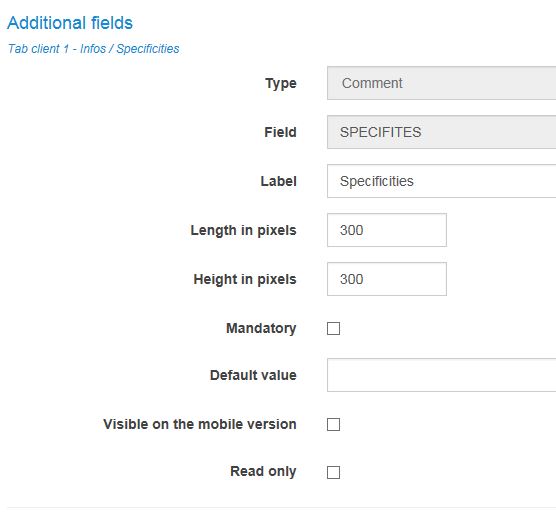
Tipo: Ver o capítulo anterior sobre os vários tipos de campo
Campo: Nome do campo na base de dados. O nome deve ser escrito em maiúsculas, sem acentos e sem espaços
Etiqueta: Nome que aparecerá no planeamento
Largura: Largura de campo em Pixels Pode começar com um valor de 200 que pode ser ajustado conforme necessário.
Altura: Altura do campo em Pixels Pode começar com um valor de 200 que pode ser ajustado conforme necessário.
Obrigatório: Pode obrigar os utilizadores a preencher certos campos de dados específicos. Os campos obrigatórios aparecerão emoldurados a vermelho.
Valor por defeito: O valor que será usado se nada for introduzido no campo.
Visível na versão móvel: Este campo aparecerá para os utilizadores que possuam ou não uma licença móvel.
Apenas leitura: Um campo que só pode ser lido e não alterado.
Campos personalizados específicos para gerenciamento de projetos
Aqui estão os diferentes tipos de campos personalizados que você pode ativar na janela "Projeto".
Data de início do projeto: Data de início da tarefa mais antiga atribuída a um projeto.
Data de término do projeto: Data de término da última tarefa atribuída a um projeto.
Duração do projeto: Soma das durações das tarefas atribuídas a um projeto e a um recurso humano ou material.
Prazo do projeto: Data de vencimento do projeto. Esta data é representada por uma barra cinza na visualização do projeto.
Prazo do projeto expirou: Se a data de vencimento tiver passado, um ícone de aviso aparecerá na linha do projeto na visualização do projeto.
Um olhar mais atento ao equipamento do cliente
Pode associar equipamento aos seus clientes. O termo "equipamento" deve ser tomado muito amplamente e pode incluir todo o tipo de informações ou objectos que deseje associar a um cliente: máquinas e equipamento, mas também contactos, contratos, ficheiros, projectos, etc.
Instantâneo de "equipamento" no ficheiro do cliente: Aparece um novo separador com o equipamento do cliente.
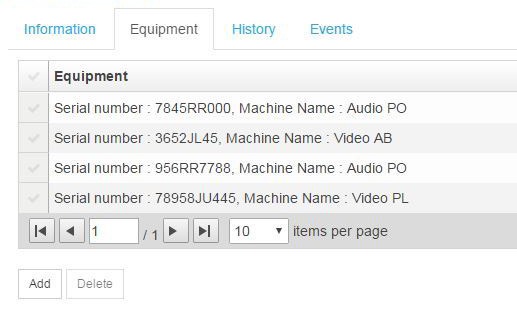
NB: O número do cliente é obrigatório para ter o novo separador do tipo "Equipamento" a ser criado.
Selecção do equipamento ao criar um evento: Seleccionar o cliente para que a lista do seu equipamento apareça.